电脑关机后开机变卡怎么办?如何优化?
9
2025-03-21
当您的电脑在一段时间未操作后自动黑屏,又或者因为系统冻结而无法继续使用,这是许多电脑用户可能会遇到的常见问题。本文将重点讨论微软电脑亮屏后黑屏的问题,并提供一些快速有效的解决方法。
在我们开始解决问题之前,理解导致电脑亮屏后黑屏的原因是很重要的。通常情况下,这些问题可能由以下几种原因造成:
1.显示器硬件故障
2.显卡驱动程序问题或过时
3.系统软件冲突或错误
4.系统更新或程序错误
5.病毒或恶意软件攻击
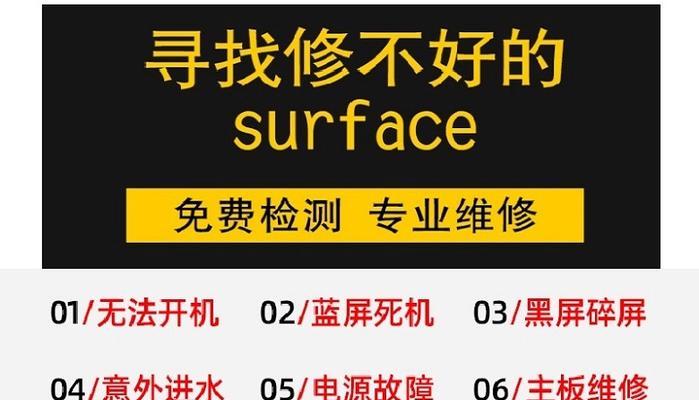
一、检查硬件连接
1.确认显示器电源和信号线
检查您的电源线、显示器和电脑之间的连接是否牢固。有时连接松动可能导致显示器接收不到信号而黑屏。
2.试用另一台显示器或电视
如果有条件,可以试着将电脑连接到另一台显示器或电视上,看是否能够正常显示。这样可以排除是否是显示器本身的问题。
二、显卡驱动问题排查
1.安全模式下卸载显卡驱动
重启电脑,并在开机时不断按下F8键(对于大多数Windows系统),进入“安全模式”。
进入安全模式后,卸载显卡驱动程序。您可以去“设备管理器”中找到显卡驱动,右键选择“卸载设备”。
2.重新启动并将自动更新驱动程序
退出安全模式,让电脑正常启动。
让Windows自动检测并安装最新的显卡驱动程序。
三、系统软件冲突解决
1.安全模式下诊断
再次进入“安全模式”,这次尝试发现系统中是否有新安装的软件或更新可能导致冲突。
可以在安全模式下禁用最近安装的软件或更新,并重启电脑看是否解决了问题。
2.使用系统还原
如果之前创建了系统还原点,可以在“系统属性”中选择“系统还原”来将电脑恢复到之前的状态。
四、检查系统更新及病毒
1.确保电脑系统更新
进入“设置”>“更新和安全”>“Windows更新”,确保所有的系统更新都已安装完毕。
2.运行病毒扫描
使用可靠的杀毒软件进行全面的系统病毒扫描,确保没有病毒或恶意软件影响系统。

显示器设置
如果问题依然存在,可能是显示器本身的问题,不要忘记进行显示器自检。
定期维护
定期更新驱动程序,定期进行系统维护,安装防病毒软件,这些都可以预防黑屏问题的发生。

微软电脑亮屏后黑屏的问题可能由于多种原因引起。通过上述步骤,您应该能够快速恢复显示。如果还是不能解决问题,可能需要联系专业的技术支持人员。记住,在处理电脑问题时,保持冷静和耐心,按照步骤仔细排查问题,通常都能找到解决办法。
版权声明:本文内容由互联网用户自发贡献,该文观点仅代表作者本人。本站仅提供信息存储空间服务,不拥有所有权,不承担相关法律责任。如发现本站有涉嫌抄袭侵权/违法违规的内容, 请发送邮件至 3561739510@qq.com 举报,一经查实,本站将立刻删除。